Monelle arkille / Julistetulostus
Monelle arkille- / julistetulostamisessa tulostettava kuva suurennetaan, jaetaan usealle sivulle ja tulostetaan erillisille arkeille. Voit myös liittää sivut yhteen, jolloin saadaan aikaan julisteen kaltainen suuri tuloste.

|

|
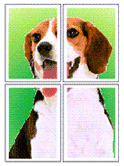
|
Monelle arkille- / julistetulostuksen määrittäminen
Määritä monelle arkille- / julistetulostus
Valitse Sivun asetukset (Page Setup) -välilehden Sivun asettelu (Page Layout) -luettelosta Monelle arkille/juliste (Tiling/Poster).
Nykyiset asetukset näkyvät tulostinajurin vasemmalla puolella asetusten esikatselussa.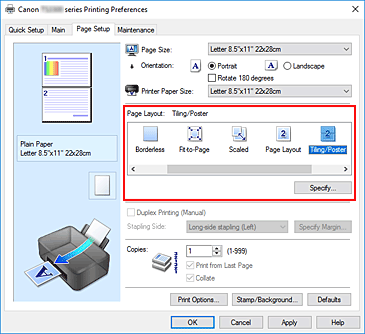
Valitse tulostuksessa käytettävän paperin koko
Valitse tulostimeen asetetun paperin koko Tulostimen paperikoko (Printer Paper Size) -luettelosta.
Aseta kuvien välit ja tulostettavat sivut
Valitse tarvittaessa Määritä... (Specify...), määritä seuraavat asetukset Monelle arkille/Julistetulostus (Tiling/Poster Printing) -valintaikkunassa ja valitse sitten OK.
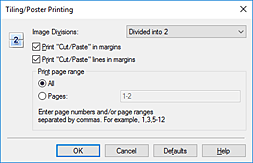
- Kuvien välit (Image Divisions)
-
Valitse välien lukumäärä (pysty x vaaka).
Tulostukseen käytettävien arkkien määrä kasvaa välien lukumäärän kasvaessa. Jos haluat luoda julisteen liittämällä sivuja yhteen, voit luoda suuremman julisteen lisäämällä välien lukumäärää. - Tulosta "Leikkaa/liitä" marginaaleihin (Print "Cut/Paste" in margins)
-
Poista valintamerkki tästä ruudusta, jos haluat jättää sanat "Leikkaa" ja "Liitä" pois.
 Huomautus
Huomautus- Tämä toiminto ei välttämättä ole käytettävissä tietyissä käyttöympäristöissä ja tiettyjä tulostinajureita käytettäessä.
- Tulosta "Leikkaa/liitä" -viivat marginaaleihin (Print "Cut/Paste" lines in margins)
- Poista valintamerkki tästä ruudusta, jos haluat jättää leikkausviivat pois.
- Tulostusalue (Print page range)
-
Määrittää tulostusalueen. Valitse normaalitilanteessa Kaikki (All).
Jos haluat tulostaa uudelleen vain tietyn sivun, valitse Sivut (Pages) ja anna tulostettavan sivun numero. Jos haluat määrittää useita sivuja, erota sivunumerot pilkuilla tai lisää yhdysmerkki sivunumeroiden väliin. Huomautus
Huomautus- Voit määrittää tulostettavan sivualueen myös napsauttamalla sivuja asetusten esikatselussa.
Suorita asetusten määritys loppuun
Valitse Sivun asetukset (Page Setup) -välilehdessä OK.
Kun tulostus käynnistetään, asiakirja jaetaan usealle sivulle.
Vain tiettyjen sivujen tulostaminen
Jos muste haalistuu tai loppuu tulostuksen aikana, voit tulostaa vain tietyt sivut seuraavalla tavalla:
Määritä tulostettava alue
Napsauta Sivun asetukset (Page Setup) -välilehden vasemmalla puolella näkyvässä asetusten esikatselussa niitä sivuja, joita ei tarvitse tulostaa.
Valitut sivut poistetaan, ja vain tulostettavat sivut jäävät näkyviin.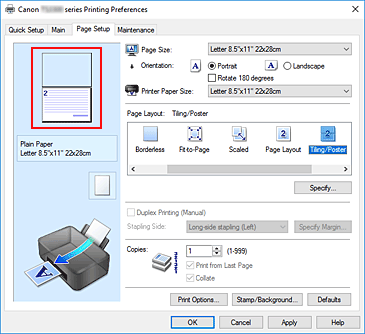
 Huomautus
Huomautus- Voit tuoda poistetut sivut uudelleen näkyviin napsauttamalla niitä.
- Napsauta hiiren kakkospainiketta asetusten esikatselussa ja valitse Tulosta kaikki sivut (Print all pages) tai Poista kaikki sivut (Delete all pages).
Suorita asetusten määritys loppuun
Kun olet valinnut sivut, valitse OK.
Kun tulostus käynnistetään, vain määritetyt sivut tulostetaan.
 Tärkeää
Tärkeää
- Koska monelle arkille- / julistetulostus suurentaa asiakirjaa tulostuksen aikana, lopputulos voi näyttää karkealta.

